(备注 因为Vmware 安装了Vmware Tools 后可以直接Windows 下复制 Ubuntu下粘贴,所以后面的共享方法也不一定需要设置) 因为内容已经做了图文教程了,所以本章节内容暂时保留
因为后面要将 文件传输到ubuntu上,所以 需要windows 和虚拟机进行联动, 这里 通过VMWARE的共享功能来建立 文件夹的共享
共享的前提是建立在 Ubuntu已经安装了Vmware Tools(最新的 Vmware 在安装Ubuntu 时自动装了Vmware Tools 增强工具包,但是不排除有些版本不会自动安装,如果没有安装的需要查看章节一 的内容)
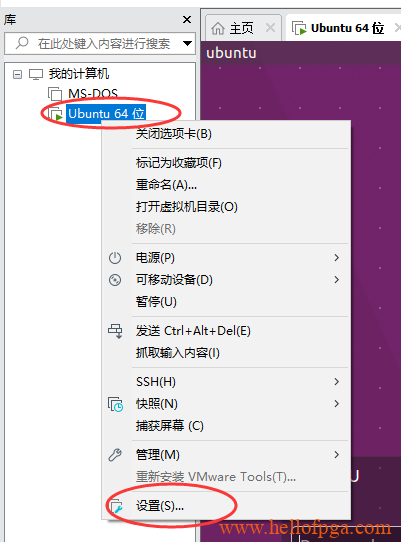
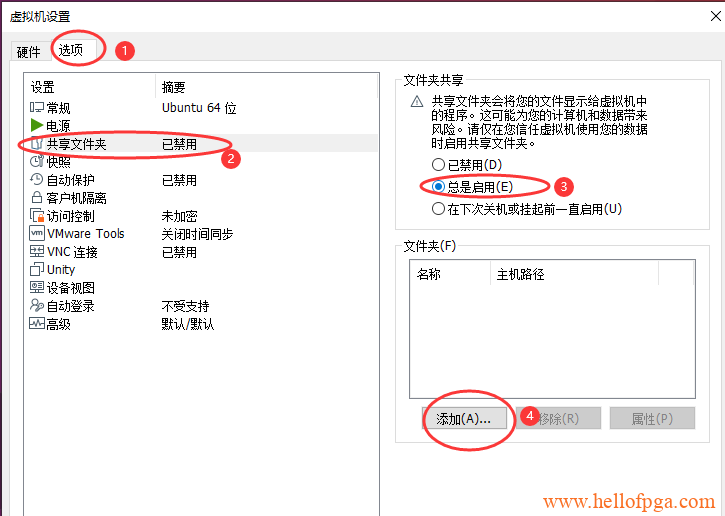
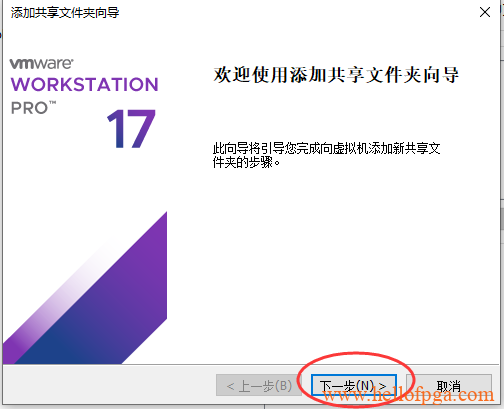
我在 之前创建的Vmware 目录下 放了一个share文件夹用作共享文件夹
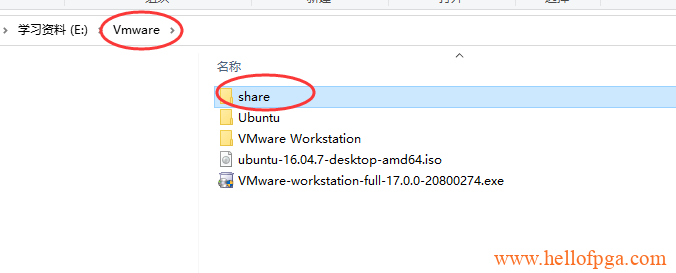
在共享文件夹设置选项,点击浏览,然后找到并选中刚才创建的share文件夹,点击确定按钮
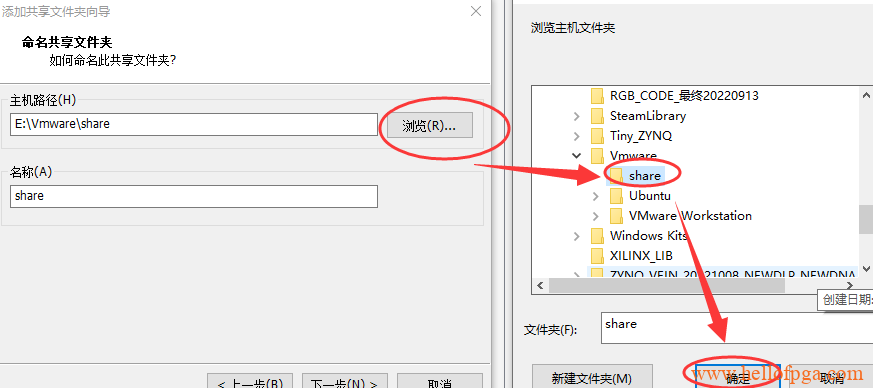
再点选下一步
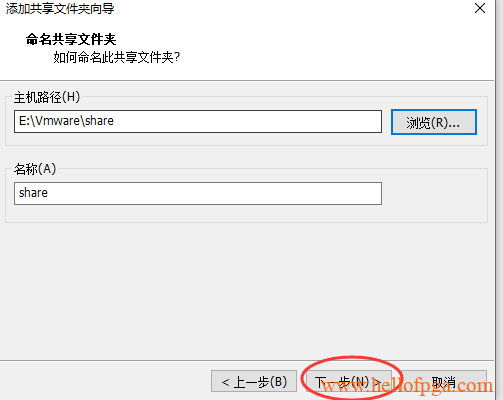
选择启用此共享,然后点选完成
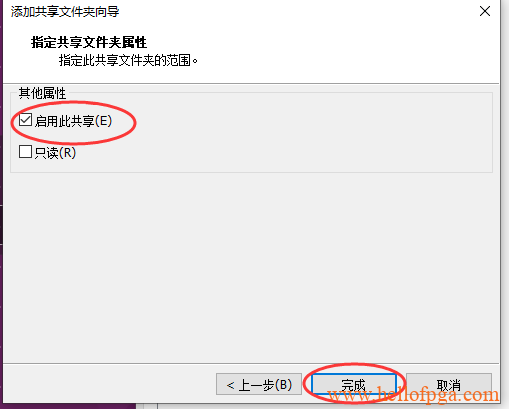
然后返回 设置目录 点击确定
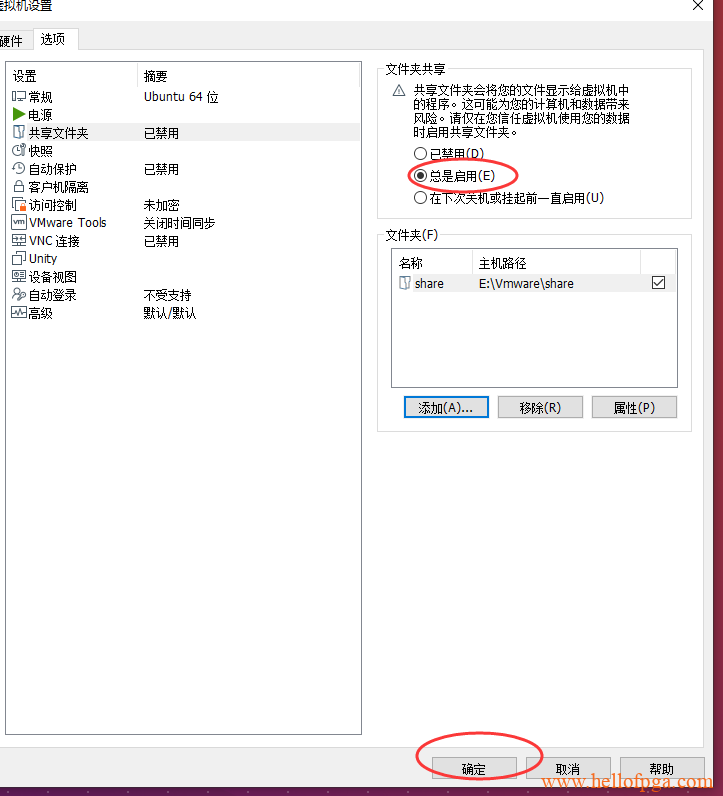
共享文件夹创建完成
接下来挂载并测试共享功能
登录root 账号 在命令行输入 su 并输入密码 按回车登录
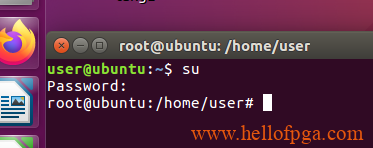
输入 vmware-hgfsclient 按回车, 系统会提示我们创建的共享文件夹名称 share
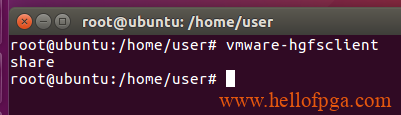
挂在 我们的共享文件夹 vmhgfs-fuse .host:/share /mnt/hgfs -o subtype=vmhgfs-fuse,allow_other (备注 挂载的时候需要文件夹为空才能成功 否则会失败, 如果是其他名称的文件夹 将share 修改成对应的名称就好)

这时候说明挂载成功, 此时我们在windows 下创建一个a.txt文件看看
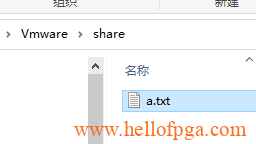
打开 Ubuntu 的 /mnt/hgfs路径进行查看,也可以看到a.txt证明 共享文件夹创建并挂载成功了
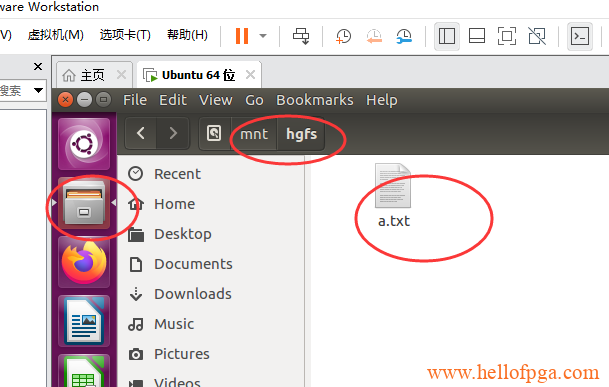
之后每次重新启动后 只需要 再输入这个命令就能重新挂载成功了
vmhgfs-fuse .host:/share /mnt/hgfs -o subtype=vmhgfs-fuse,allow_other
